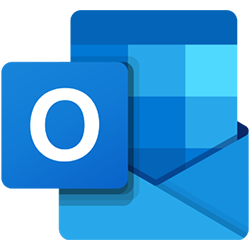Microsoft Windows’ta e-posta nasıl okunur ve gönderilir
Microsoft Windows’ta e-posta göndermek ve almak için kullanabileceğiniz birçok e-posta istemcisi vardır. En popüler e-posta istemcileri Microsoft Outlook, Microsoft Outlook Express ve Mozilla Thunderbird’dür. E-posta göndermek ve almak için bu e-posta istemcisinin nasıl yapılandırılacağını öğrenmek için istediğiniz program için aşağıdaki bağlantıya tıklayın.
Bu talimatları takip etmek için, size bir e-posta adresi sağlayan bir ISS’niz (İnternet hizmet sağlayıcısı) ve e-posta sağlayıcınız olmalıdır.
Microsoft Outlook Ekspres
Microsoft Windows kullanıcılarına sunulan varsayılan e-posta programı Microsoft’un Outlook Express’idir. Microsoft Windows, birçoğu daha fazla seçenek ve yeteneğe sahip olan diğer e-posta istemcilerini de çalıştırabilir. Bu sayfa ayrıca alternatiflerle ilgilenen kullanıcılar için bu programların her biri hakkında ek bilgiler içerir.
Microsoft Outlook Express’i Açma
-
Başlat’a tıklayın.
- Programlar’ı tıklayın.
- Outlook Express simgesine tıklayın.
Microsoft Outlook Express’i ilk kez kullanıyorsanız ve yapılandırılmamışsa, Outlook Express’i İnternet servis sağlayıcınızın sunucu bilgileriyle yapılandırmanız gerekir. Bu bilgi, Outlook Express’in e-postayı nerede arayacağını ve nereye e-posta göndereceğini bilmesini sağlar. Aşağıda, bu ayarların yapılandırılmasıyla ilgili ek bilgiler bulunmaktadır.
Microsoft Outlook Express’i Yapılandırma
- Outlook Express’i açın.
- Outlook Express’te, pencerenin üst kısmındaki Araçlar’ı tıklayın.
- Araçlar açılır menüsünde Hesaplar’ı tıklayın.
- İnternet Hesapları penceresinde, posta sekmesine tıklayın.
- Ekle düğmesini tıklayın ve Posta’yı seçin.
- Hizmetin adını, e-posta adresinizi, POP3, IMAP, HTTP ve SMTP İnternet bilgilerini doldurarak İnternet Bağlantı Sihirbazı’nı izleyin. Bu bilgilerden herhangi birine sahip değilseniz, bu bilgileri almak için İnternet veya e-posta servis sağlayıcınızla iletişime geçin veya web sitelerini ziyaret edin.
Outlook Express’te e-posta gönderme ve alma
Microsoft Outlook Express’te e-posta göndermek için aşağıdaki adımları izleyin.
- Outlook Express’i açın.
- Pencerenin üst kısmındaki Posta Oluştur düğmesini tıklayın veya Dosya, Yeni ve ardından Posta İletisi’ni tıklayın.
- Düzgün yapılırsa, Yeni Mesaj penceresi görürsünüz. Bu pencerede “Kime:” alanına e-posta göndermek istediğiniz kişinin e-posta adresini yazarak başlayın.
- Gönderdiğiniz mesajın kısa bir açıklamasını Konu alanına girin.
- Mesajınızı aşağıdaki kutuya yazın.
- Mesajınız tamamlandığında Gönder düğmesine tıklayın.
Microsoft Outlook Express’te e-posta almak için aşağıdaki adımları izleyin.
- Varsayılan olarak, Outlook herhangi bir yeni e-posta için sunucuyu birkaç dakikada bir otomatik olarak kontrol eder.
- Yeni mesajları manuel olarak almak veya aramak istiyorsanız, Outlook’un ana ekranında Gönder/Al düğmesini tıklayın.
Microsoft Outlook
Microsoft Outlook (Outlook Express ile karıştırılmamalıdır), çoğu Microsoft Office paketinde bulunan daha gelişmiş bir e-posta istemcisidir. Ücretsiz değildir ve genellikle bilgisayarlarla önceden yüklenmiş olarak gelmez. Satın almak istemiyorsanız, önceden yüklenmiş Outlook Express’i veya Mozilla Thunderbird gibi alternatif bir e-posta istemcisini kullanmanız gerekir.
Microsoft Outlook’u Açma
-
Başlat’a tıklayın.
- Programlar’ı tıklayın.
- Outlook simgesini tıklayın.
Microsoft Outlook’u ilk kez kullanıyorsanız veya yapılandırılmamışsa, Outlook’u İnternet servis sağlayıcınızın sunucu bilgileriyle yapılandırmanız gerekir. Bu bilgi, Outlook’un e-postayı nerede arayacağını ve nereye e-posta göndereceğini bilmesini sağlar. Aşağıda, bu ayarların yapılandırılmasıyla ilgili ek bilgiler bulunmaktadır.
Microsoft Outlook’u Yapılandırma
- Microsoft Outlook’u açın.
- Pencerenin üst kısmındaki Araçlar’a ve ardından Seçenekler’e tıklayın.
- Seçenekler penceresinde Posta Teslimatı sekmesine tıklayın.
- Hesaplar düğmesini tıklayın.
- Ekle düğmesini tıklayın ve Posta’yı seçin.
- Hizmetin adını, e-posta adresinizi, POP3, IMAP, HTTP ve SMTP İnternet bilgilerini doldurarak İnternet Bağlantı Sihirbazı’nı izleyin. Bu bilgilerden herhangi birine sahip değilseniz, bu bilgileri edinmek için İnternet veya e-posta servis sağlayıcınızla iletişime geçin veya web sitelerini ziyaret edin.
Outlook’ta e-posta gönderme ve alma
Microsoft Outlook’ta e-posta göndermek için aşağıdaki adımları izleyin.
- Outlook’u açın.
- Pencerenin üst kısmındaki Yeni düğmesini tıklayın veya Dosya, Yeni ve ardından Posta İletisi’ni tıklayın.
- Düzgün yapılırsa, Yeni Mesaj penceresi görürsünüz. Bu pencerede “Kime:” alanına e-posta göndermek istediğiniz kişinin e-posta adresini yazarak başlayın.
- Gönderdiğiniz mesajın kısa bir açıklamasını Konu alanına girin.
- Mesajınızı aşağıdaki kutuya yazın.
- Mesajınız tamamlandığında Gönder düğmesine tıklayın.
Microsoft Outlook’ta e-posta almak için aşağıdaki adımları izleyin.
- Varsayılan olarak, Outlook herhangi bir yeni e-posta için sunucuyu birkaç dakikada bir otomatik olarak kontrol eder.
- Yeni mesajları manuel olarak almak veya aramak istiyorsanız, Outlook’un ana ekranında Gönder/Al düğmesini tıklayın.
Mozilla Thunderbird
Mozilla Thunderbird, Mozilla vakfı tarafından geliştirilen ve sürdürülen ücretsiz bir e-posta istemcisidir. Giderek daha popüler hale gelen İnternet tarayıcısı Mozilla Firefox’un aynı temeli. Programı resmi Thunderbird web sitesinde Mozilla’dan indirebilirsiniz. Program bilgisayara indirilip kurulduktan sonra çalıştırmak, yapılandırmak, e-posta göndermek ve almak için aşağıdaki adımları izleyin.
Mozilla Thunderbird’ü Açma
-
Başlat’a tıklayın.
- Programlar’ı tıklayın.
- Mozilla Thunderbird klasörüne tıklayın ve Mozilla Thunderbird’ü seçin.
Mozilla Thunderbird’ü Yapılandırma
Microsoft Outlook veya Microsoft Outlook Express kullanıyorsanız, Mozilla Thunderbird ilk yükleme sırasında ayarlarınızı ve içerdiği tüm mesajları alabilir. Aşağıdaki adımlar, bu ayarları değiştirmesi veya yeni ayarlar oluşturması gerekebilecek kullanıcılar içindir.
- Mozilla Thunderbird’ü açın.
- Pencerenin üst kısmındaki Araçlar’ı tıklayın.
- Hesap Ayarları’na tıklayın.
- Hesap Ayarlarında, Hesap Ekle düğmesini tıklayın ve adınız, e-posta adresiniz, sunucu adınız, kullanıcı adınız vb. için gerekli alanların her birini doldurun. Bu bilgilerden herhangi birine sahip değilseniz, İnternet veya e-posta adresinizle iletişime geçin. posta servis sağlayıcısı veya bu bilgileri almak için web sitelerini ziyaret edin.
Mozilla Thunderbird’de e-posta gönderme ve alma
Mozilla Thunderbird’de e-posta göndermek için aşağıdaki adımları izleyin.
- Mozilla Thunderbird’ü açın.
- Pencerenin üst kısmındaki Yaz düğmesine tıklayın veya Dosya, Yeni ve ardından İleti’ye tıklayın.
- Düzgün yapılırsa, bir Oluştur penceresi görürsünüz. Bu pencerede “Kime:” alanına e-posta göndermek istediğiniz kişinin e-posta adresini yazarak başlayın.
- Gönderdiğiniz mesajın kısa bir açıklamasını Konu alanına girin.
- Mesajınızı aşağıdaki kutuya yazın.
- Mesajınız tamamlandığında Gönder düğmesine tıklayın.
Mozilla Thunderbird’de e-posta almak için aşağıdaki adımları izleyin.
- Varsayılan olarak Mozilla Thunderbird, herhangi bir yeni e-posta için sunucuyu birkaç dakikada bir otomatik olarak kontrol eder.
- Yeni mesajları manuel olarak almak veya aramak istiyorsanız, Thunderbird’ün ana ekranında Posta Al düğmesini tıklayın.